電腦截圖是我們日常工作和生活中經常用到的功能,但有時候我們可能需要調整截圖的大小和比例來滿足不同的需求,在進行截圖時,我們可以通過簡單的操作來調整截圖的大小和比例,讓截圖更加清晰和準確。接下來我們將介紹如何在截圖中進行大小和比例的調整,讓您輕鬆應對各種截圖需求。
操作方法:
1.第一步:我們首先在桌麵中找到我們的圖片,可以利用截圖工具進行截圖。然後保存在桌麵。
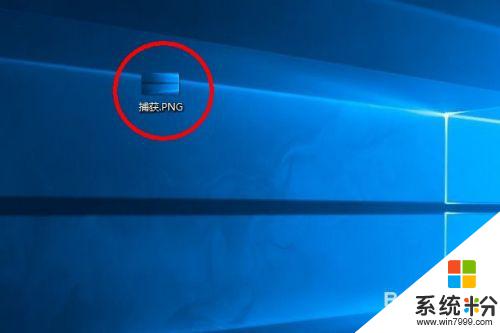
2.第二步:我們有點點擊圖片,然後選擇編輯,進行圖片編輯。

3.第三步:我們點擊編輯之後,圖片進入編輯狀態。我們選擇上當的調整圖片大小。
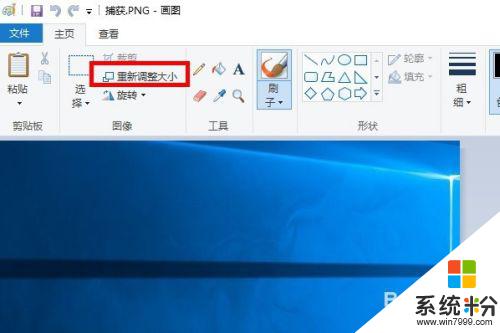
4.第四步:我們可以更改圖片長寬的百分百,這樣可以讓圖片的大小發生改變。而比例不發生變化。
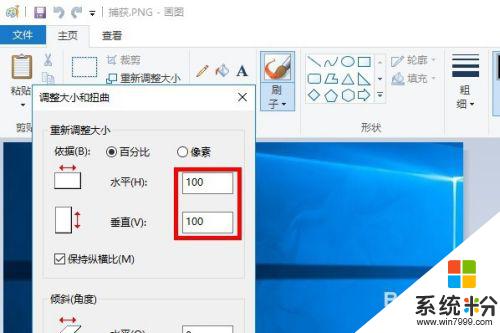
5.第五步:最後,我們還可以取消長寬比例限製,對圖片的長和寬做自定義設置。
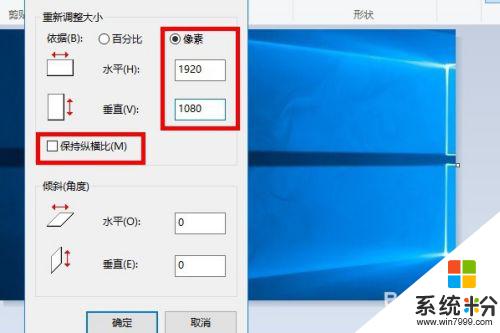
以上就是電腦截圖調整大小的全部內容,希望這些步驟對有需要的用戶有所幫助。
電腦軟件相關教程